3ds Max混合材质轻松打造逼真效果

3dsmax中的材质对物体的最后效果有着举足轻重的作用。普通材质的制作比较简单,在制作比较逼真的效果时,多重材质和混合材质有着无法替代的作用。下面用一个果酱瓶包装的制作来看看多重材质和混合材质的表现。
一、用loft工具完成果酱瓶的建模。用同样的办法完成瓶盖的建模
在果酱瓶中另建一圆柱体作为果酱。(如图1、2)
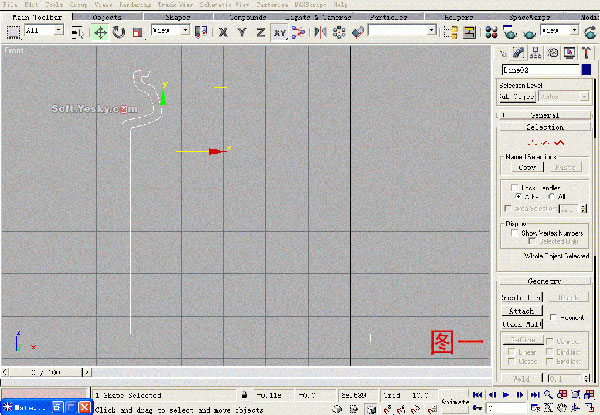
#p#e#

#p#e#
多重材质可在同一物体的不同位置体现形状比较规则的不同材质。单击材质按钮,进入材质编辑对话框,单击一个空白样本球,单击type右边的按钮,在弹出的material/map browser对话框中选择多重材质子材质(multi/sub-object).设置set number为2。一号材质载入瓶体标签贴图b1;制作玻璃透明材质。
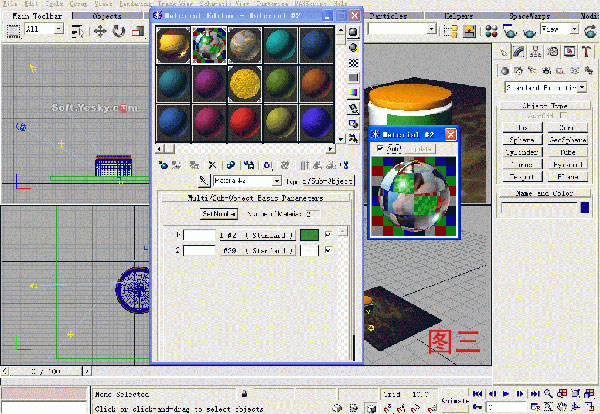
#p#e#
设置好透明度,进入map选项,选用反射折射材质,选用光线跟踪,设置参数(如图4)。
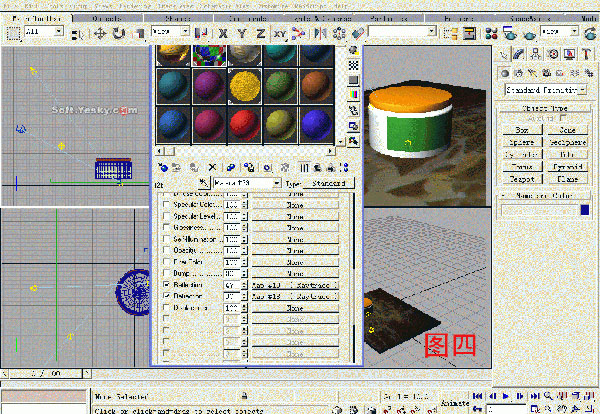
#p#e#
对瓶体施以edit mesh调整器,进入face子物体,只选中瓶体要贴标签的面积,设置材质通道为1,整个瓶体设置材质通道为2。(如图11)
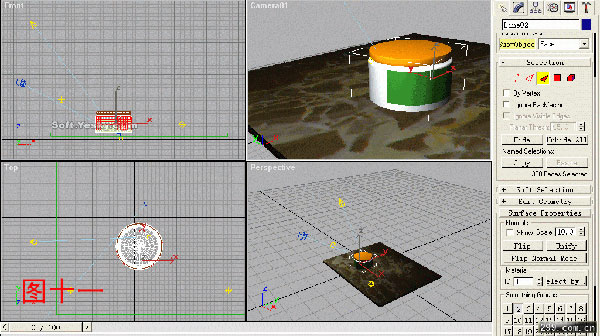
#p#e#
用混合材质(blend)制作瓶盖和商标标签的材质混合材质常用来制作一个物体上的不同质感,它可以用一个图层遮罩来把不规则的形状赋予在有底纹的物体上。单击材质按钮,进入材质编辑对话框,单击一个空白样本球,赋予瓶盖。再设置type为混合材质(blend):材质一为瓶盖的材质,点选材质一,在map的bump中选用细胞材质(cellular),制作瓶盖表面凹凸不平的金属效果,设置好参数;材质二为标签的材质,这里载入标签贴图b2;

遮罩,这里载入遮罩贴图b3。

#p#e#
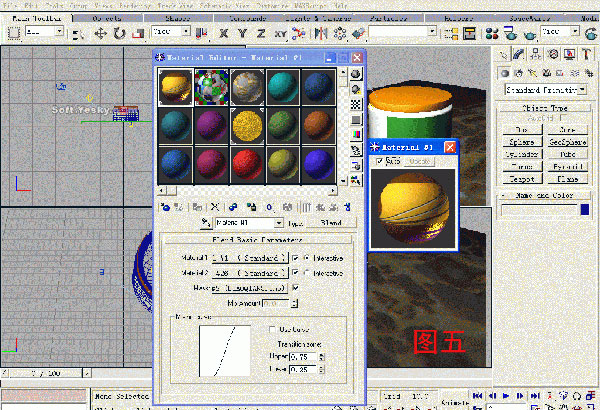
#p#e#
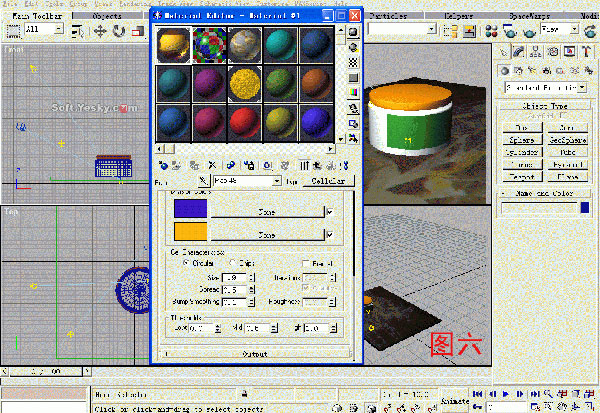
#p#e#
用细胞材质制作瓶内果酱的材质,并赋予圆柱体果酱材质。(如图7)。

#p#e#
制作台面的材质
进入材质编辑对话框,选用一空白样本球,在maps项中载入台面的大理石贴图,同时设置大理石的镜面反射材质,注意设置镜面反射的强度,形成大理石的真实效果。(如图8)
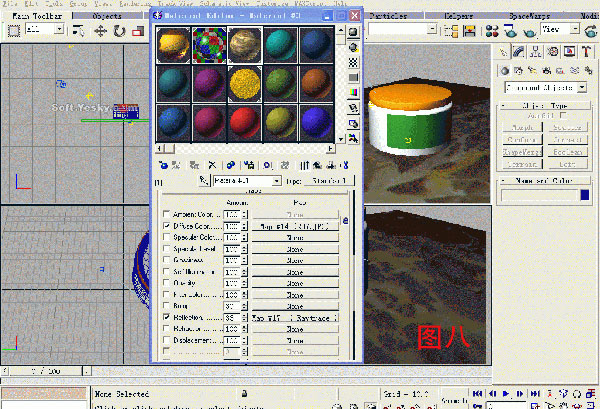
#p#e#
建立目标摄像机
设置一盏主聚光灯spot,两盏辅助泛光灯omni,辅助灯光的亮度稍低一些,渲染完成。(如图9)

#p#e#

本文仅为提供更多信息,不代表火星时代同意其观点或描述,如需转载请注明出处。
上一篇 3ds Max清纯游戏角色教程
下一篇 烘焙贴图设置教程
热门课程
专业讲师指导 快速摆脱技能困惑相关文章
多种教程 总有一个适合自己专业问题咨询
你担心的问题,火星帮你解答-
为给新片造势,迪士尼这次豁出去了,拿出压箱底的一众经典IP,开启了梦幻联动朱迪和尼克奉命潜入偏远地带卧底调查 截至11月24日......
-
此前Q2问答环节,邹涛曾将《解限机》首发失利归结于“商业化保守”和“灰产猖獗”,导致预想设计与实际游玩效果偏差大,且表示该游戏......
-
2025 Google Play年度游戏颁奖:洞察移动游戏新趋势
玩家无需四处收集实体卡,轻点屏幕就能开启惊喜开包之旅,享受收集与对战乐趣库洛游戏的《鸣潮》斩获“最佳持续运营游戏”大奖,这不仅......
-
说明:文中所有的配图均来源于网络 在人们的常规认知里,游戏引擎领域的两大巨头似乎更倾向于在各自赛道上激烈竞争,然而,只要时间足......
-
在行政服务优化层面,办法提出压缩国产网络游戏审核周期,在朝阳、海淀等重点区将审批纳入综合窗口;完善版权服务机制,将游戏素材著作......
-
未毕业先就业、组团入职、扎堆拿offer...这种好事,再多来一打!
众所周知,火星有完善的就业推荐服务图为火星校园招聘会现场对火星同学们来说,金三银四、金九银十并不是找工作的唯一良机火星时代教育......

 火星网校
火星网校















